O que é
Estes são alguns retornos que recebemos do servidor eNotas. Caso tenha algum retorno que não saiba como proceder, solicite um chamado para nossa equipe da Central de Relacionamento.
Atenção: os retornos variam de município pra município, sendo assim não existe um padrão para ser descrito neste conhecimento, por isso aqui temos alguns retornos que podem facilitar sua rotina.
Retorno: E186
Retorno: E186 – O campo valor ISS está incorreto (GINFES)
Com esse retorno é porque em Config. Nota Fiscal o campo ISS (Alíquota) está em branco ou com um valor que não condiz com a prefeitura, sendo assim o mesmo deve ser alterado antes de realizar o reenvio.
1. No módulo ADM, no campo de busca inteligente pesquise por “Config. Nota Fiscal“;

2. Selecione o cadastro de configuração da sua empresa;
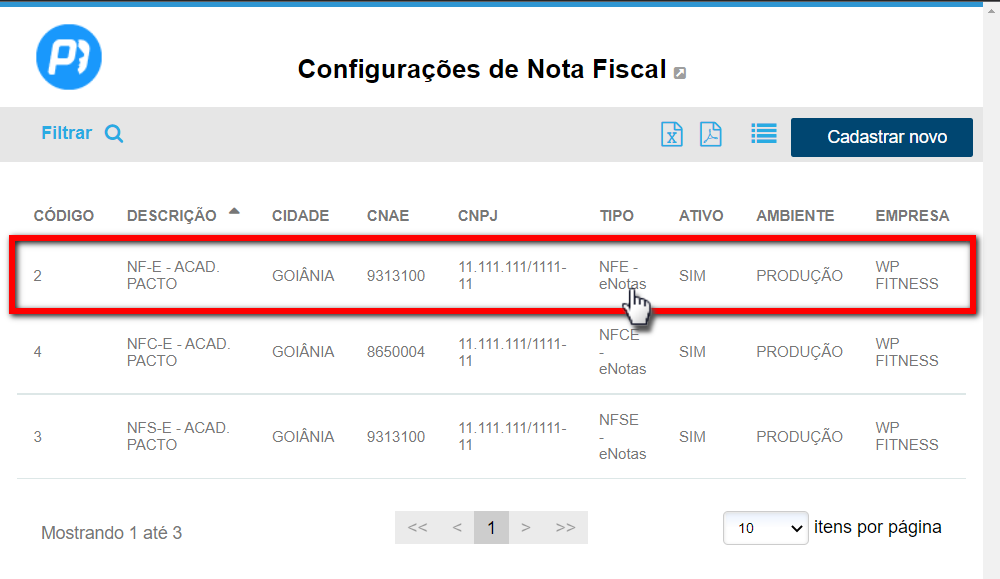
3. Na aba “Nota Fiscal“, localize a configuração “ISS(%)” e preencha com o valor que for passado pelo seu contador, e por fim clique em “Gravar“. Feito isso tente reenviar a NF.
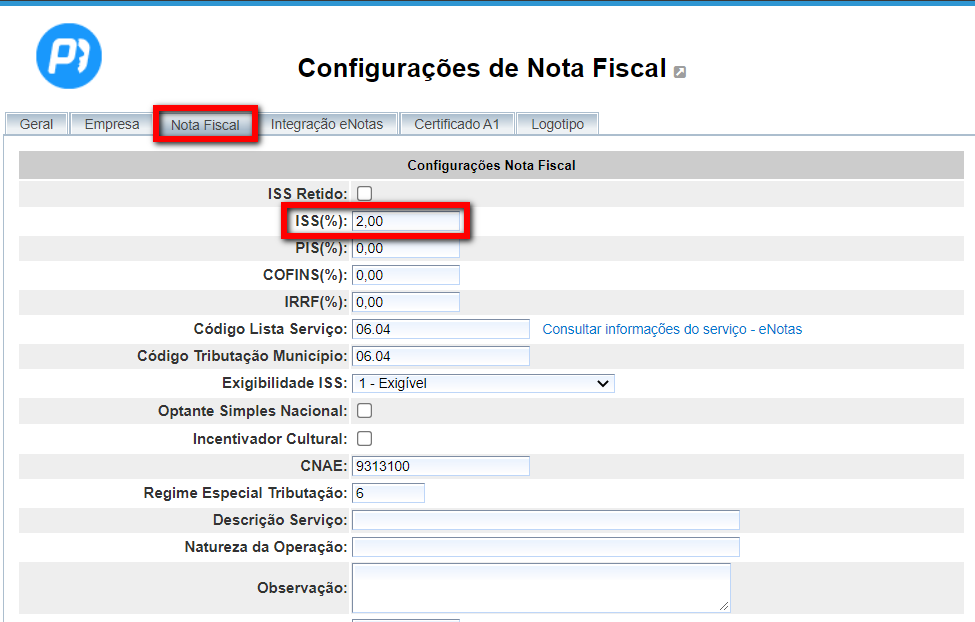
Retorno: E144
Retorno: E144 – Natureza da operação inválida (GINFES)
1. No módulo ADM, no campo de busca inteligente pesquise por “Config. Nota Fiscal“;

2. Selecione o cadastro de configuração da sua empresa;
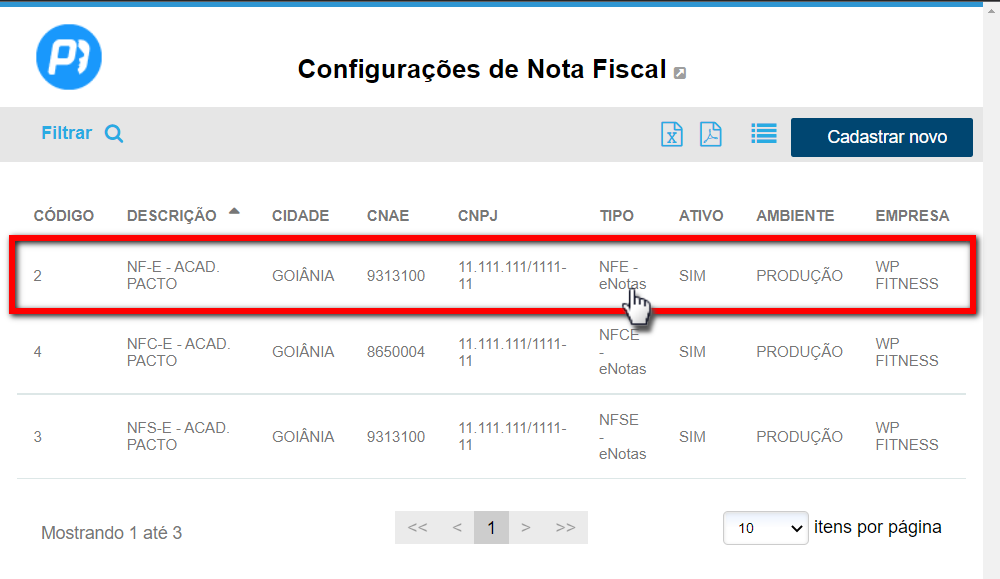
3. Na aba “Nota Fiscal” irá conter a opção “Natureza da Operação“: nela você irá informar a natureza da operação conforme seu contador lhe passar, o mesmo não deve conter ponto ou uma descrição, mas deve ser o código de identificação;
Então como exemplo, deverá conter apenas o número 5.
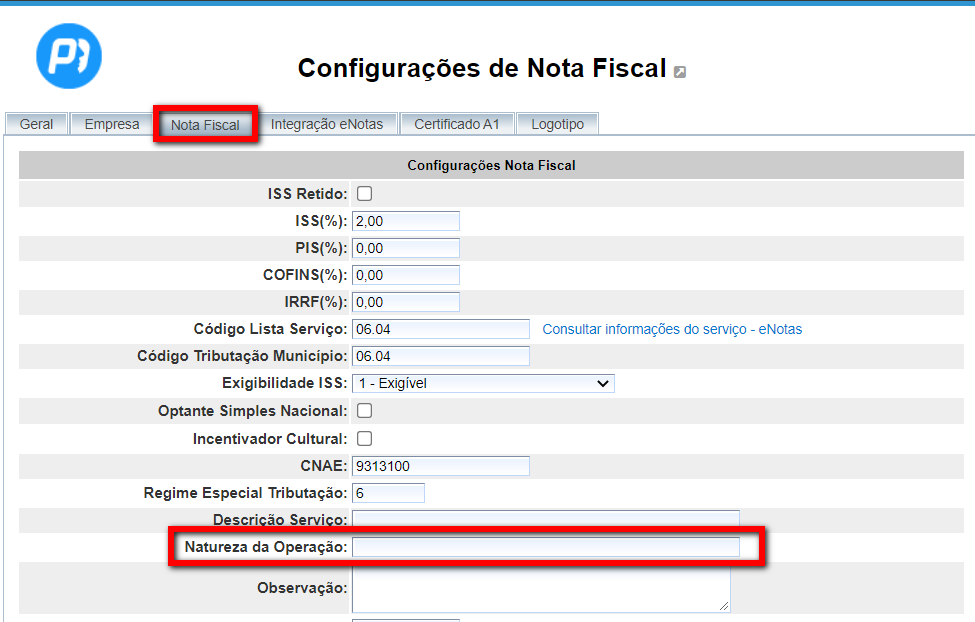
4. Após isso basta “Gravar” e reenviar sua NF.
Retorno: 0006
Retorno: 0006 – A Cidade informada não foi encontrada no cadastro de cidades do IBGE. Verifique se informou a cidade e UF corretamente na chamada a API.
Isso se dá porque a cidade no cadastro do cliente é inválida.
1. Abra o perfil do cliente e clique em “Dados Pessoais“;
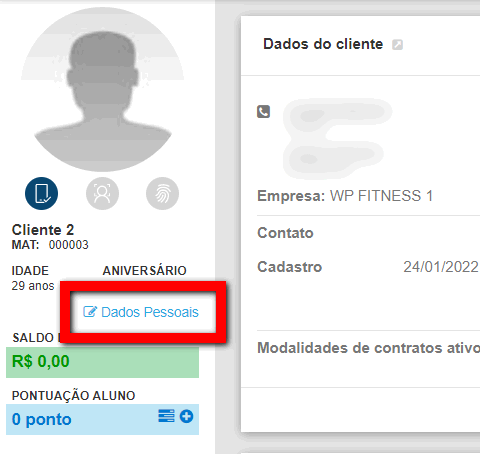
2. Na aba “Dados Pessoais“, troque a cidade atual por alguma cidade válida. Clique no botão “Gravar“;
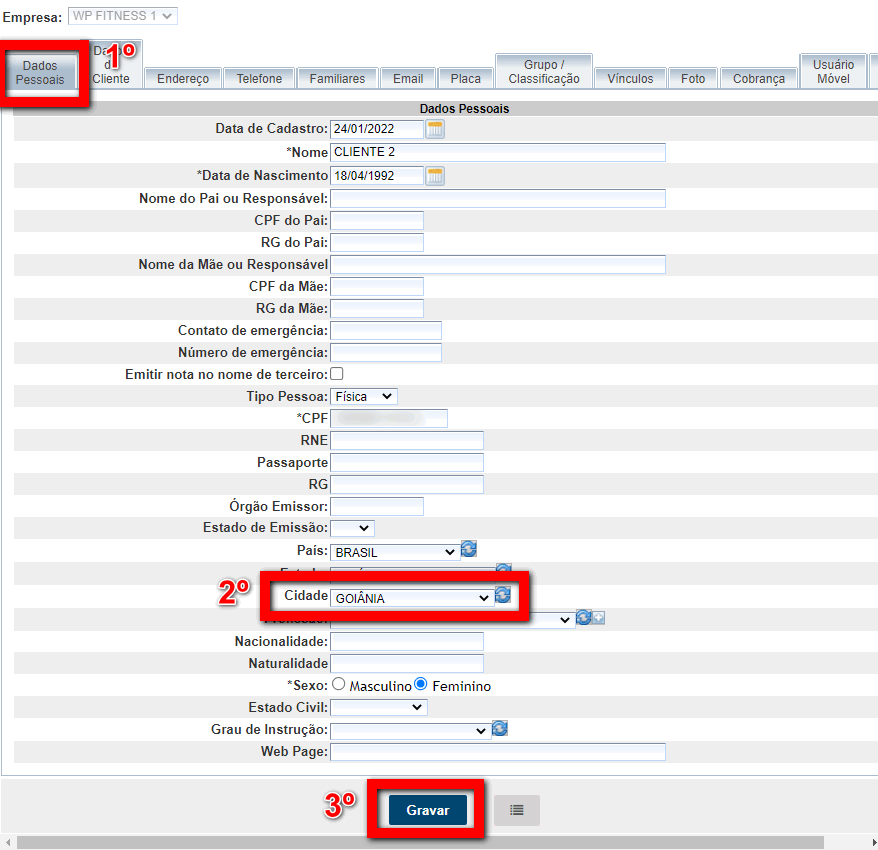
3. Após isso realize o reenvio da NF.
Retorno: BHISS0003
Retorno: E199
Retorno: BHISS0003 – Essa prefeitura não suporta emissão de Nota Fiscal com tomador com endereço incompleto ou inválido.
Retorno: BHISS0003 – O número do endereço do tomador deve conter entre 1 e 10 caracteres.
E199 – CEP do tomador do serviço não informado.
Todos esses retornos são dados por conta do endereço do cliente que está inválido. De acordo com sua prefeitura você terá de preencher até mesmo o complemento do endereço dos clientes, então para não ter problema é bom que preencha todos os campos do endereço, para preencher o complemento não utilize caracteres como –, ., _, * entre outros.
1. Abra o perfil do cliente e clique em “Dados Pessoais“;
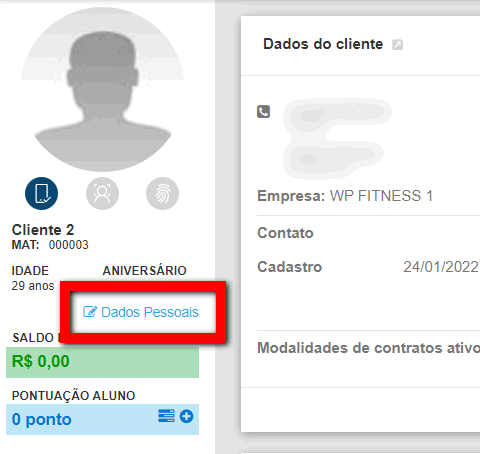
2. Na aba “Endereço” você irá preencher o endereço do seu cliente, após isso você irá clicar em “Adicionar” e em seguida em “Gravar“;
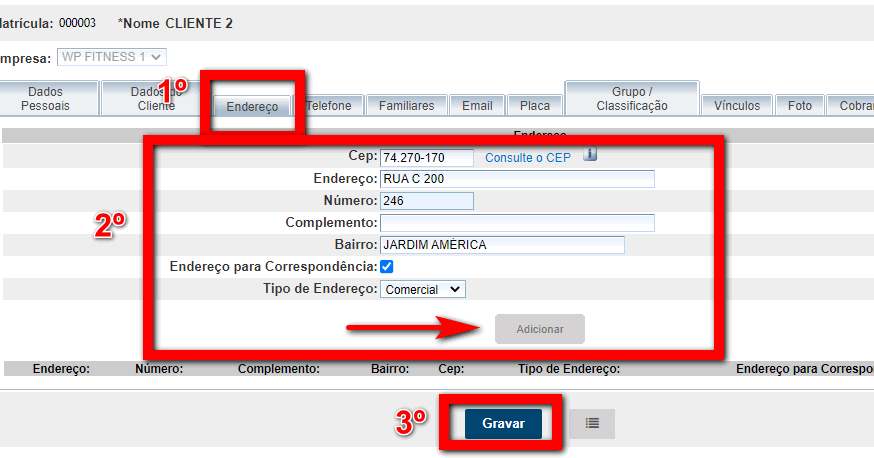
3. Após isso realize o reenvio da NF.
Retorno: 232 – Rejeição
Retorno: 232 – Rejeição: IE do destinatário não informada
Esse retorno é dado porque você está tentando emitir uma NF para uma pessoa jurídica, e não informou o campo Inscrição Estadual.
1. Abra o perfil do cliente e clique em “Dados Pessoais“;
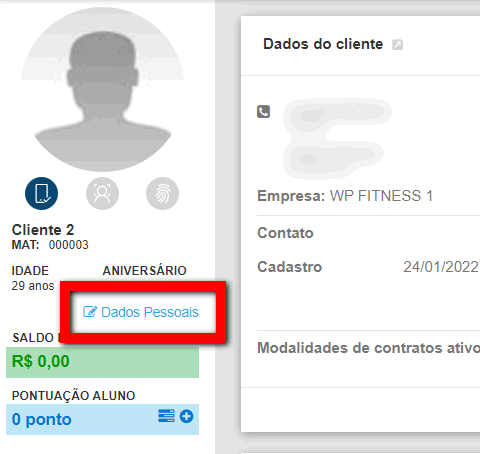
2. Na aba “Dados pessoais” você irá marcar a configuração “Emitir nota no nome de terceiro” e preencher a “Inscrição Estadual Terceiro” do seu cliente, após isso clique em “Gravar“;
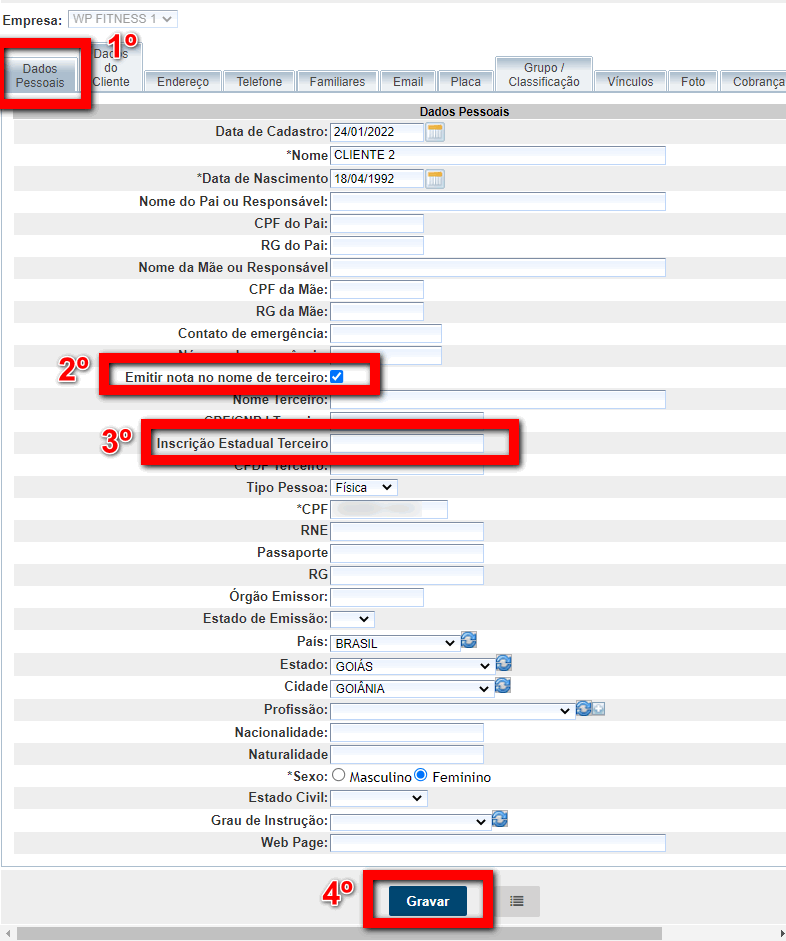
3. Se sua NF for de um fornecedor você deve pesquisar na lupa por “Fornecedor“;

4. Selecione o fornecedor, preencha a “Inscrição Estadual” e clique em “Gravar“;
Observação: para clientes de Brasília você irá preencher o campo CFDF replicado na Inscrição Estadual.
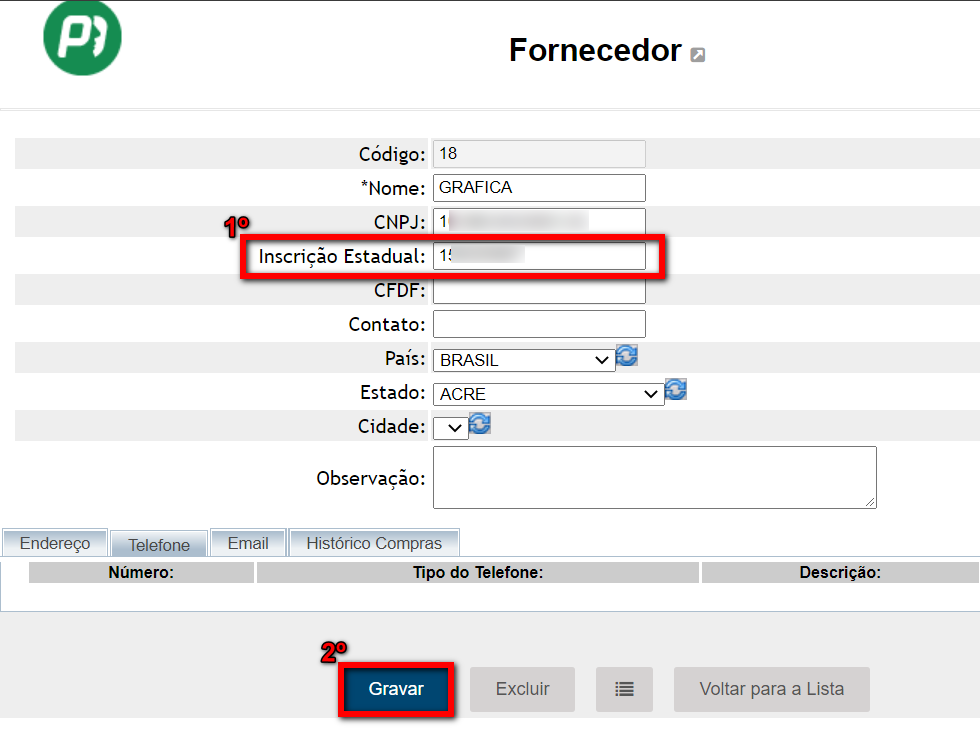
5. Após isso realize o reenvio da NF.
Retorno: E10 RPS
Retorno: E10 RPS já informado
RPS já informado. – POSIÇÃO RPS – 1
Nesse caso o sequencial do seu RPS está errado e deve ser alterado.
Observação: é necessário ter a permissão: “7.57 – Permite alterar o RPS na Config. de Nota Fiscal” habilitada no perfil de acesso.
1. No módulo ADM, no campo de busca inteligente pesquise por “Config. Nota Fiscal“;

2. Selecione o cadastro de configuração da sua empresa;
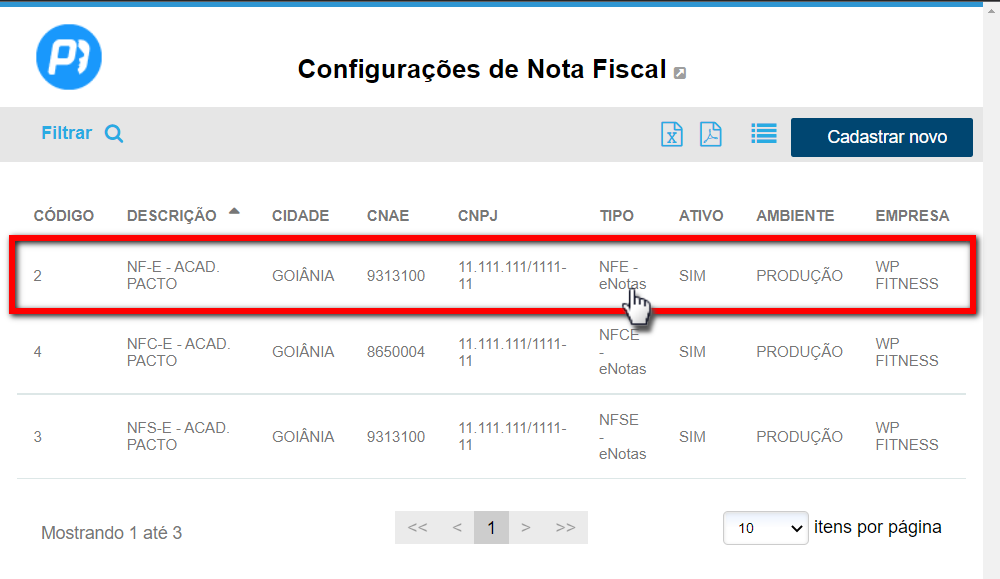
3. Clique na aba “Integração eNotas“ e preencha o campo “Sequencial Lote“ e “Sequencial Nota“ com os próximos a serem usados;
No sequencial Lote é a sequência do arquivo a ser enviado algumas vezes é o mesmo número do RPS, e no sequencial Nota é o sequencial das notas Fiscais a serem enviadas para o portal da prefeitura.
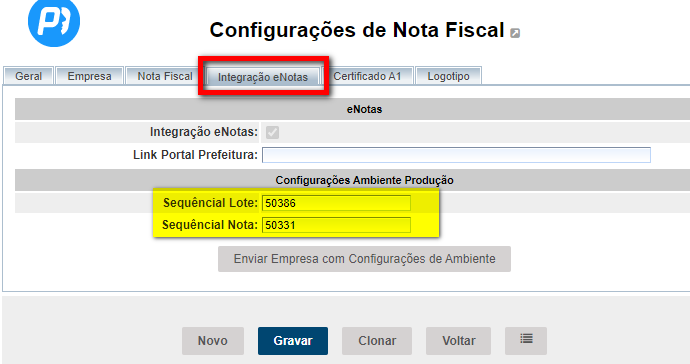
4. Clique em “Gravar“. Após isso basta reenviar sua NF.
Saiba mais
Para saber mais sobre as configurações de Nota Fiscal nas configurações da Empresa, clique aqui.
Para saber mais sobre como configurar os dados da empresa para emissão de Nota Fiscal, clique aqui.
Para saber como configurar o Config. Nota Fiscal, clique aqui.
Para saber como acompanhar e filtrar as notas enviadas no módulo de Nota Fiscal, clique aqui.
Para saber como trabalhar com NF-e, clique aqui.
Para saber como trabalhar com NFS-e, clique aqui.
Para saber como trabalhar com NFC-e, clique aqui.